ルーティンの本部確認操作
ルーティンは業務指示とは異なり定期的に自動配信されるため、本部での確認方法も異なります。
1)ルーティンのタブをクリックしてルーティン一覧画面を表示すると、登録されているルーティンの
一覧が表示されます。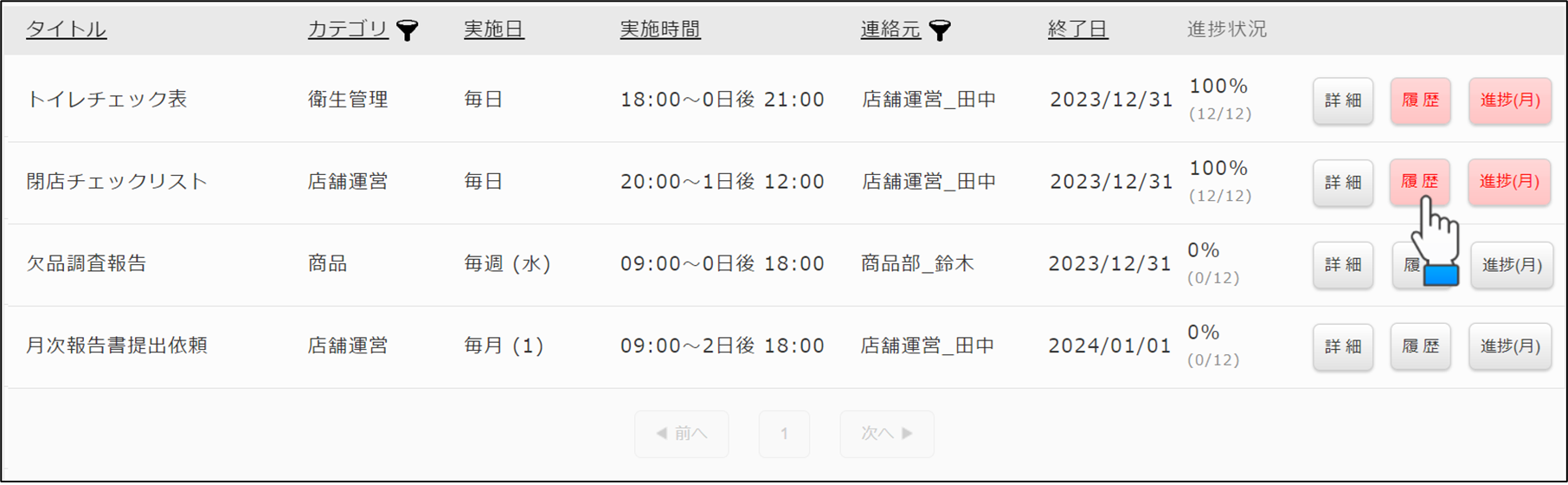
2)それぞれのルーティンに対して店舗からの報告があると、「履歴」ボタンが赤く表示されますので
「履歴」ボタンをクリックして対象ルーティンの一覧を表示します。
自動配信される都度1行増えますので、日次ルーティンの場合は下図のように毎日1行追加されます。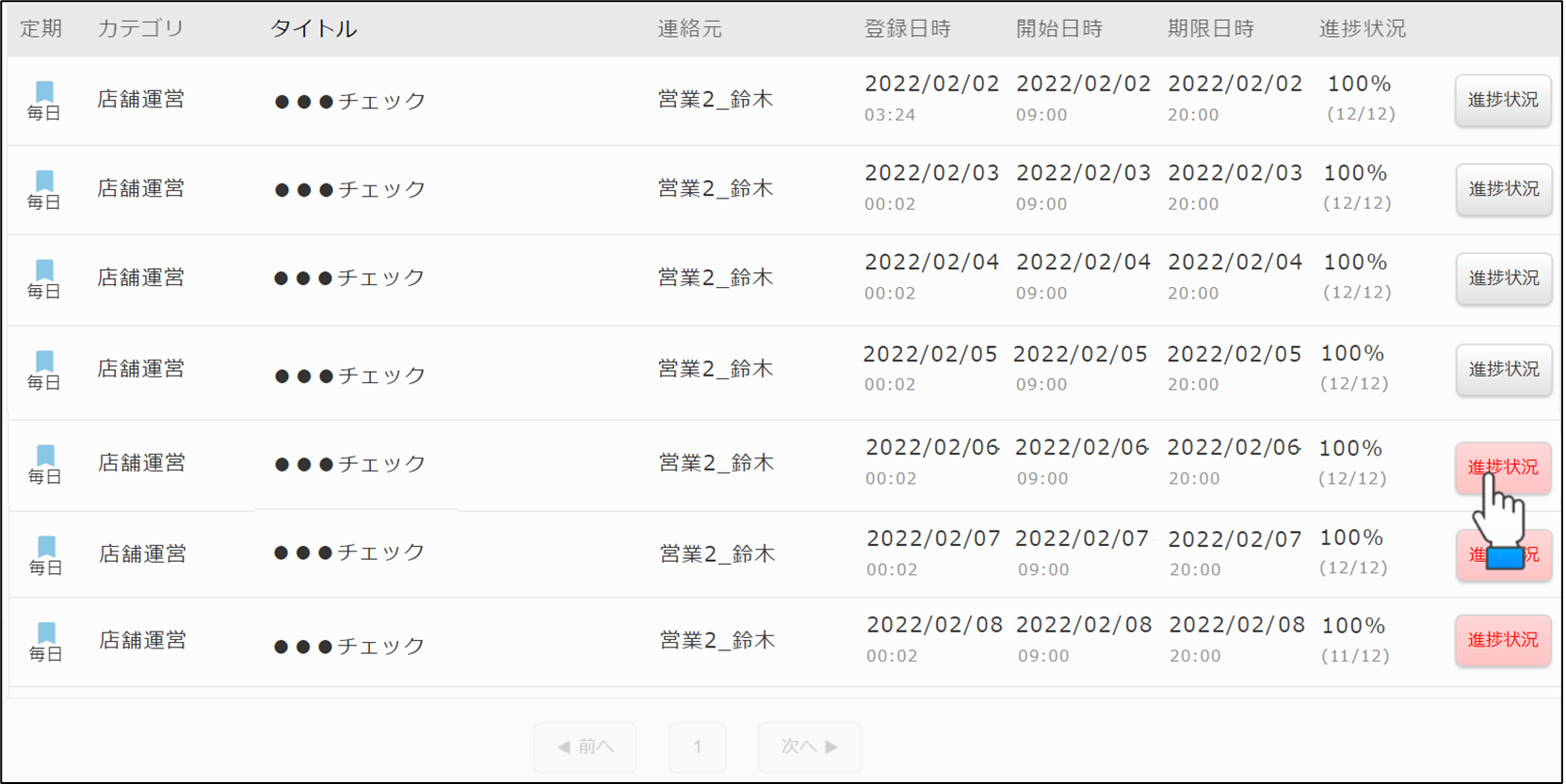
赤く表示されている「進捗状況」は未確認の店舗報告があることを示しています。
「進捗状況」をクリックしますと業務指示と同様の進捗一覧画面が表示されますので業務指示同様に、
完了確認作業を実施してください。

